跟家人朋友出門時,如果想分享好聽的音樂或有趣的影片,總會遇上一個麻煩的問題:音樂或影片的聲音該怎麼辦?雖然可以單獨讓對方戴上耳機聆聽,但這樣自己就聽不到了;用手機喇叭播放的話,音量調太小容易被環境聲音蓋掉、調太大則容易吵到周圍的人,兩難啊!
不過,其實 iPhone、iPad 本身就支援可以一次連接兩副耳機的「共享音訊」功能!究竟 iPhone、iPad 該怎麼開啟共享音訊,又有哪些耳機支援空間音訊呢?
「共享音訊」介紹
從 iOS 13 之後,蘋果新增了「共享音訊」功能,能夠將同一台 iPhone、iPad 或 iPod touch 的音訊分享給兩副耳機,這樣用戶就可以自由和家人朋友分享手機、平板上的音樂或是影片,既不需要另外花錢購買耳機轉接器,也不需要屈就自己忍受單邊耳機的差勁音質。
可惜的是,共享音訊的使用限制也不少,iPhone、iPad 或 iPod touch 必須更新到最新版 iOS 或 iPadOS,並且搭配支援的 AirPods 或 Beats 耳機才能使用共享音訊。
另外,共享音訊最多只能支援兩副 AirPods 或 Beats 耳機,所以如果想分享歌曲、影片給第三個或更多人的話,就得透過 FaceTime 的「同播共享」才行一起聆聽音樂、觀看影片喔!
▼ 只有蘋果旗下的 AirPods 或 Beats 耳機才有支援「共享音訊」

來源:AppleInsider
▉ 如何開啟「共享音訊」
(不同 AirPods 或 Beats 耳機在使用共享音訊時的操作方式會略有不同,LINA 這邊將會以 AirPods Pro 來進行示範)
- 先將第一副耳機照平常的方式連接到 iPhone、iPad 或 iPod touch 上
- 在控制中心、鎖定畫面或正在聆聽的 App 中點擊「AirPlay
 」
」 - 點擊「共享音訊」
- AirPods 或 AirPods Pro:將耳機放在充電盒內並打開蓋子,然後靠近裝置
AirPods Max:靠近裝置
Beats 無線耳機:設成配對模式後,靠近裝置 - 當第二副耳機的視窗出現在螢幕上時,點擊「共享音訊」
- 長按充電盒背後的按紐,等待耳機和 iPhone、iPad 或 iPod touch 完成連線
- 如果連接的耳機已經配對到其他 Apple ID 的話,畫面上就會跳出相關提示,點擊「好」即可
- 看到 AirPlay 中顯示兩副耳機,這樣就代表連線完成囉!
▼ 如何開啟 iPhone、iPad 或 iPod touch 上的空間音訊
▼ 共享音訊的影片教學(以 iPhone 來進行示範)
▉ 如何關閉「共享音訊」
關閉共享音訊的方式十分簡單,在控制中心、鎖定畫面或正在聆聽的 App 中點擊「AirPlay ![]() 」,點擊一下想取消連線的耳機旁邊的勾勾,這樣就會關閉共享音訊囉!
」,點擊一下想取消連線的耳機旁邊的勾勾,這樣就會關閉共享音訊囉!
▼ 點擊某一副耳機旁邊的勾勾後,就會停止這副耳機的共享音訊
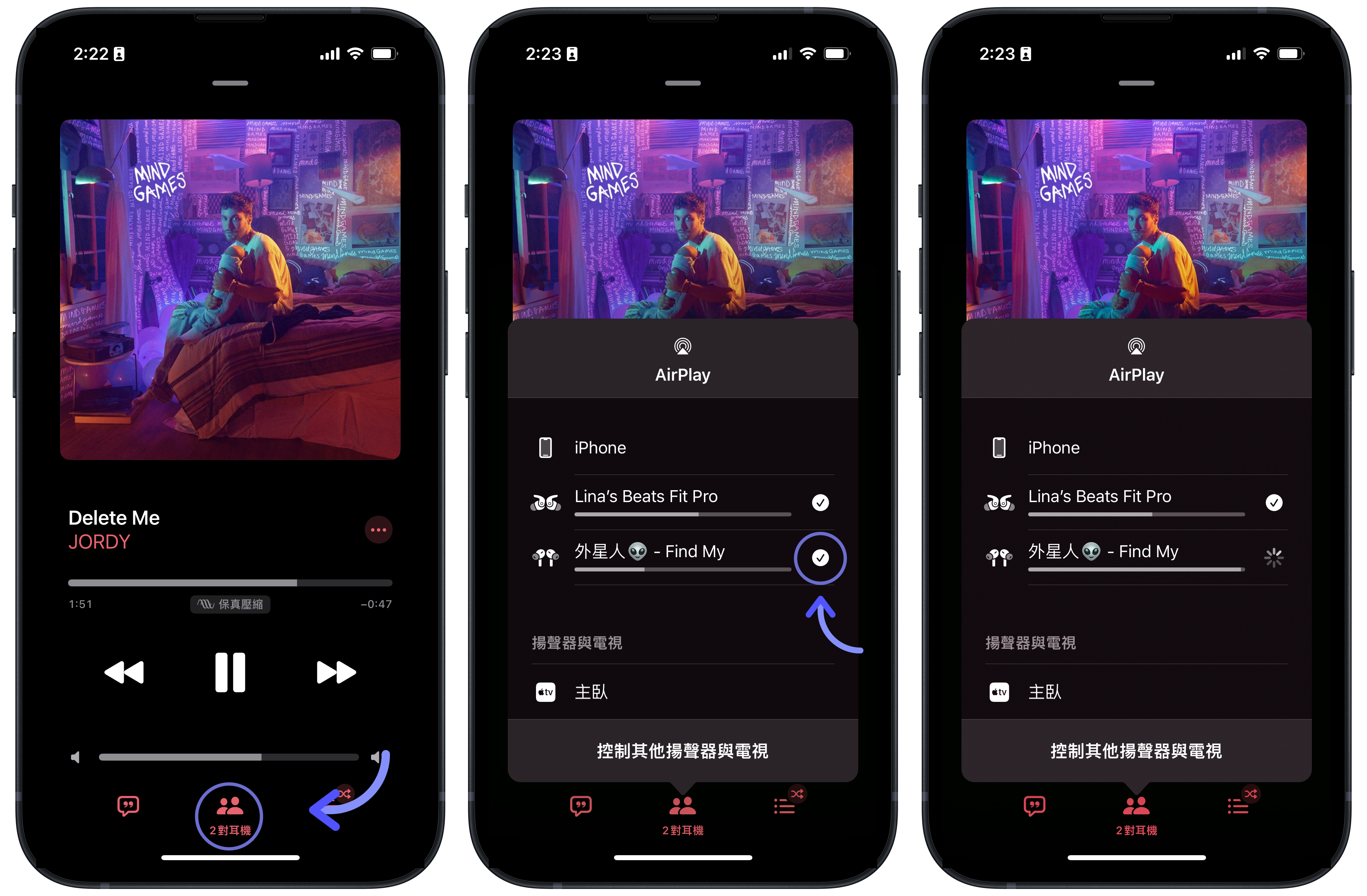
▉ 在共享音訊中單獨調整兩副耳機的音量
兩副耳機都成功連接到 iPhone、iPad 或 iPod touch 之後,如果想要調整「特定某一副耳機的音量」,只要在控制中心、鎖定畫面或正在聆聽的 App 中點擊「AirPlay ![]() 」,就可以單獨調整兩副耳機的音量了!
」,就可以單獨調整兩副耳機的音量了!
如果直接按壓音量鍵,或是拖移控制中心、鎖定中心及正在聆聽的 App 的音量滑桿的話,那就會同時改變兩副耳機的音量喔~
▼ 在 AirPlay 中,我們可以單獨調整兩副耳機的播放音量
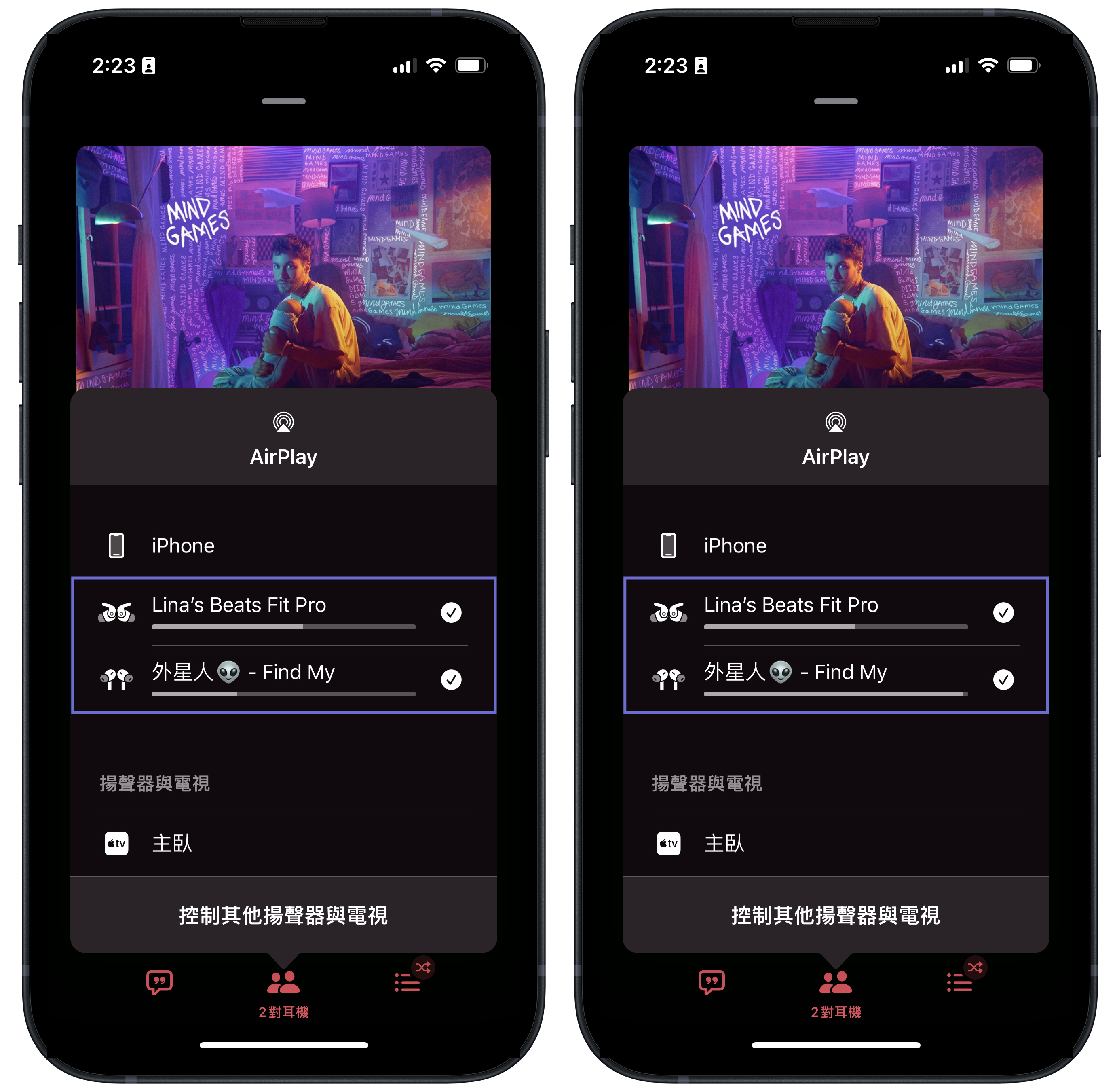
▉ 共享音訊支援的 iPhone、iPad 和 iPod touch 機型
- iPhone 8 和後續機型
- iPad Pro(12.9 英寸,第 2 代)和後續機型
- iPad Pro(11 英寸)
- iPad Pro(10.5 英寸)
- iPad Air(第 3 代)和後續機型
- iPad mini(第 5 代)和後續機型
- iPad(第 5 代)和後續機型
- iPod touch(第 7 代)
▉ 共享音訊支援的耳機機型
- AirPods Max
- AirPods Pro (第 1 代)及後續機型
- AirPods(第 1 代)及後續機型
- Powerbeats
- Solo Pro
- Powerbeats Pro
- Powerbeats3 Wireless
- Beats Solo3 Wireless
- Beats Studio3 Wireless
- BeatsX
- Beats Flex
- Beats Fit Pro
總結
LINA 自己覺得共享音訊真的是跟朋友一起出門時最常用到的功能之一,特別是出去玩需要長時間搭乘運輸工具的時候,就算路途十分遙遠,打開平板、開啟共享音訊連上耳機,兩個人就可以一起追劇看電影了!用起來真的超級方便的~可惜前提是大家都得有一副 AirPods 或 Beats 耳機就是了。
首圖來源:Apple Support 官方
資料來源:Apple Support 官方













